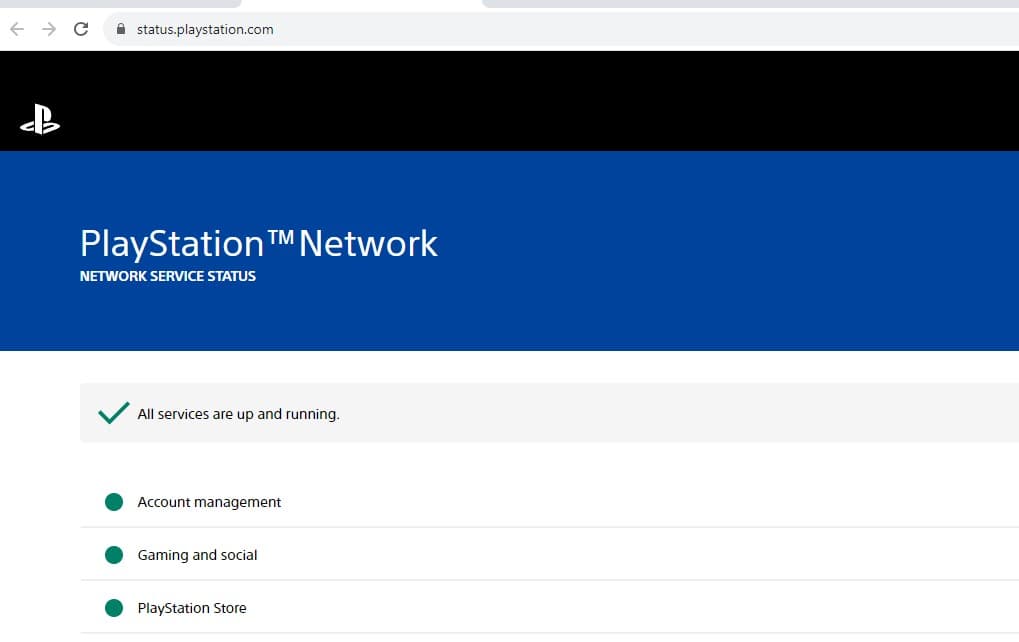Die Seite kann nicht angezeigt werden (80710a06) Beim Zugriff auf bestimmte Webseiten zum Herunterladen von Spielkomponenten oder Add-Ons wird eine Meldung angezeigt. Möglicherweise wird auf Ihrer PlayStation 3 (PS3) der Fehler 80710a06 angezeigt, während Sie versuchen, eine Verbindung zum PSN herzustellen oder PSN-Dienste zu nutzen. Der Fehlercode „80710a06“ auf der PlayStation 3 (PS3) weist typischerweise auf ein Problem mit der Verbindung der Konsole zum PlayStation Network (PSN) hin. Dies kann verschiedene Gründe haben, darunter falsch konfigurierte Netzwerkeinstellungen, Probleme mit dem PSN-Server oder Einstellungen auf der PS3 selbst. Egal, ob Sie ein erfahrener Gamer oder ein Neuling auf der PS3-Plattform sind, hier erfahren Sie, wie Sie das Problem beheben können Die Seite kann nicht angezeigt werden 80710a06 Beheben Sie den Fehler und kehren Sie im Handumdrehen zu Ihren bevorzugten Online-Aktivitäten zurück.
Advertisement
Der Fehlercode 80710a06 auf PS3 weist auf ein Netzwerkproblem hin und bedeutet eine Abmeldung vom Netzwerk.
PS3-Fehlercode 80710a06
Die Seite kann nicht angezeigt werden 80710a06 Ein Fehler auf PS3 oder PS4 weist in erster Linie auf ein Verbindungsproblem zwischen Ihrer Konsole und den PlayStation Network-Servern hin. Dieses Problem kann aufgrund verschiedener Faktoren auftreten, darunter Netzwerkunterbrechungen, Serverwartung oder Fehlkonfigurationen der Einstellungen.
- Dies kann an Problemen mit Ihrer Internetverbindung, Ihrem Router oder Ihrem Modem liegen.
- Manchmal kommt es im PlayStation Network zu Ausfallzeiten oder Wartungsarbeiten, die zu diesem Fehler führen können.
- Wenn Sie einen Proxyserver verwenden oder Ihre Firewall-Einstellungen zu restriktiv sind, kann es sein, dass die PS3 keine Verbindung zum PSN herstellen kann.
- Falsche oder problematische DNS-Einstellungen auf Ihrer PS3 können zu Verbindungsproblemen führen.
- Die Verwendung einer veralteten Version der Systemsoftware der PS3 kann manchmal zu Problemen bei der Verbindung zum PSN führen.
- Möglicherweise liegt ein Problem mit Ihrem PlayStation Network-Konto vor, das die Verbindung verhindert.
Überprüfen Sie den PlayStation Network-Status
Bevor Sie etwas anderes versuchen, stellen Sie sicher, dass das PlayStation Network (PSN) betriebsbereit ist. Durch die Überprüfung des Status wird sichergestellt, dass Sie kein Problem beheben, das auf deren Seite liegt.
Advertisement
- Öffnen Sie einen Webbrowser auf Ihrem Computer oder Mobilgerät.
- Gehen Sie zur offiziellen PlayStation Network-Statusseite (https://status.playstation.com/).
- Suchen Sie nach Benachrichtigungen oder Aktualisierungen zum Status des Netzwerks. Sollten weiterhin Probleme bestehen, werden diese hier erwähnt.
Starten Sie Ihren Router und Ihre PS3 neu
Durch Aus- und Wiedereinschalten Ihres Routers und Ihrer PS3 können vorübergehende Störungen oder Konflikte im Netzwerk behoben werden, die den Fehler verursachen könnten.
- Schalten Sie Ihre PS3 aus, indem Sie den Netzschalter gedrückt halten, bis Sie einen Piepton hören, und ihn dann loslassen.
- Ziehen Sie das Netzkabel von der Rückseite der PS3 ab.
- Ziehen Sie die Netzkabel von Ihrem Router und Modem ab.
- Warten Sie etwa eine Minute, damit sich die Restenergie verflüchtigen kann.
- Stecken Sie die Netzkabel für Modem und Router ein.
- Warten Sie, bis sie vollständig hochgefahren sind und eine Verbindung hergestellt haben (dies kann einige Minuten dauern).
- Stecken Sie das Netzkabel wieder in Ihre PS3.
- Schalten Sie Ihre PS3 ein, indem Sie den Netzschalter drücken.
Überprüfen Sie die Internetverbindung
Eine stabile Internetverbindung ist für die Verbindung mit dem PlayStation Network von entscheidender Bedeutung. Durch die Überprüfung Ihrer Verbindung auf anderen Geräten können Sie Probleme mit Ihrem Netzwerk ausschließen.
Überprüfen Sie zunächst, ob Ihre PS3 ordnungsgemäß mit dem verbunden ist Internet. Navigieren Sie zum Menü „Einstellungen“ auf Ihrer PS3 und wählen Sie dann „Netzwerkeinstellungen“ und wähle „Internetverbindungstest.“ Dadurch wird bestätigt, ob Ihre Konsole erfolgreich mit Ihrem Router und dem Internet kommuniziert.
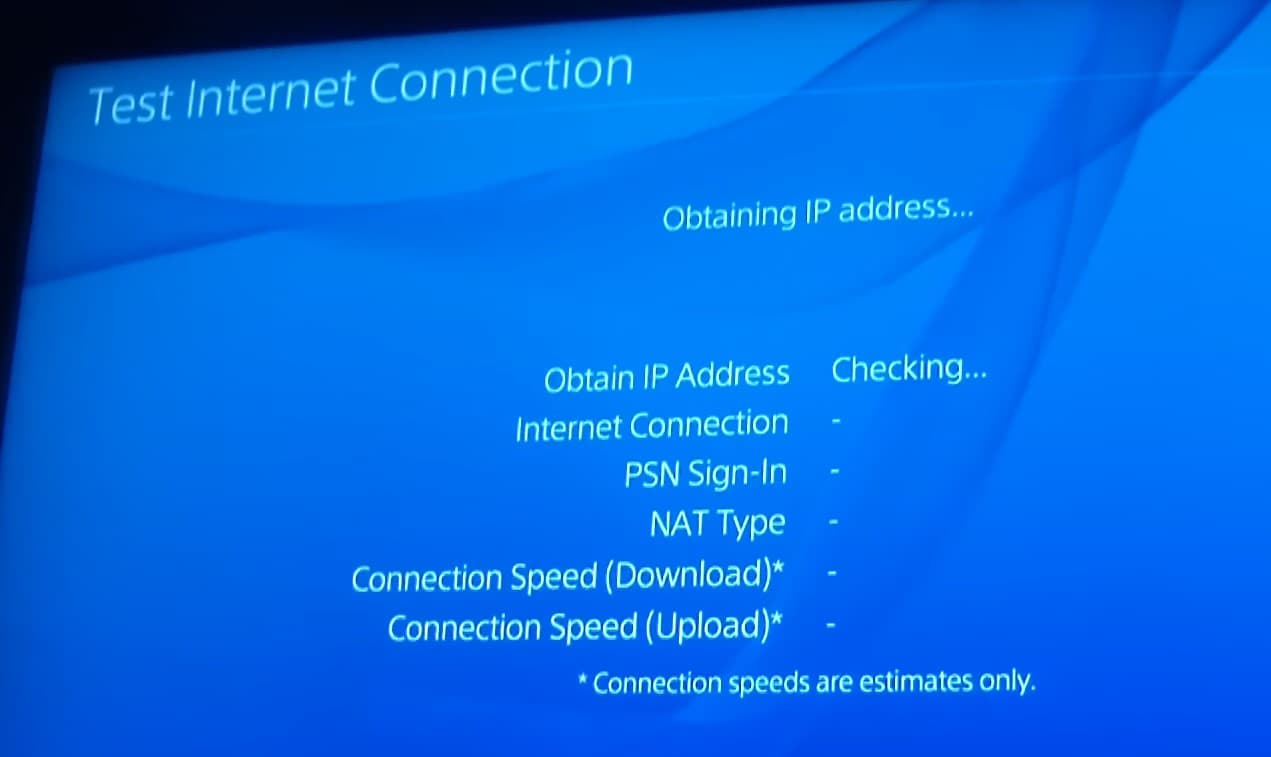
Wenn Sie eine drahtlose Verbindung verwenden, stellen Sie sicher, dass Ihr WLAN-Signal stark und stabil ist. Erwägen Sie, Ihre Konsole näher am Router aufzustellen oder eine Kabelverbindung zu verwenden, um die Stabilität zu verbessern.
Verwenden Sie ein anderes Gerät (z. B. einen Computer oder ein Smartphone), um einen Webbrowser zu öffnen. Versuchen Sie, ein paar verschiedene Websites zu laden, um sicherzustellen, dass Ihre Internetverbindung funktioniert. Wenn Sie Probleme beim Zugriff auf Websites haben, müssen Sie dies möglicherweise tun Beheben Sie Probleme mit Ihrer Internetverbindung separat.
Suchen Sie nach Firewall- oder Sicherheitseinstellungen
Firewalls oder Sicherheitseinstellungen Ihres Routers können manchmal die für die Verbindung zum PSN erforderlichen Ports blockieren. Durch Anpassen dieser Einstellungen kann die Verbindung aufrechterhalten werden.
- Öffnen Sie einen Webbrowser auf einem Gerät, das mit Ihrem Heimnetzwerk verbunden ist.
- Geben Sie die IP-Adresse Ihres Routers in die Adressleiste ein (normalerweise auf einem Aufkleber auf dem Router selbst zu finden).
- Melden Sie sich auf der Einstellungsseite Ihres Routers an. Dies erfordert normalerweise einen Benutzernamen und ein Passwort (oft auf demselben Aufkleber zu finden).
- Suchen Sie nach Firewall- oder Sicherheitseinstellungen. Stellen Sie sicher, dass sie nicht zu restriktiv sind und die PlayStation Network-Dienste nicht blockieren.
- Wenn Sie sich nicht sicher sind, finden Sie im Benutzerhandbuch Ihres Routers oder auf der Website des Herstellers spezifische Anweisungen zum Anpassen der Firewall-Einstellungen.
Ändern Sie die DNS-Serveradresse
Der Wechsel zu einem öffentlichen DNS wie dem von Google kann manchmal eine zuverlässigere Verbindung bieten. DNS oder Domain-Name-Systeme helfen dabei, Domainnamen (Webadressen) in maschinenlesbare IP-Adressen zu übersetzen.
Wenn Sie Ihre DNS-Einstellungen auf ein öffentliches DNS wie das von Google ändern (primär: 8.8.8.8, sekundär: 8.8.4.4), werden manchmal Verbindungsprobleme behoben.
- Gehen Sie auf Ihrer PS3 zum Hauptmenü und wählen Sie „Einstellungen“.
- Scrollen Sie nach unten zu „Netzwerkeinstellungen“ und wählen Sie es aus.
- Wählen Sie „Internetverbindungseinstellungen“ und wählen Sie die von Ihnen verwendete Verbindung (z. B. kabelgebunden oder drahtlos).
- Wählen Sie „Benutzerdefiniert“ und fahren Sie mit den Einstellungen fort, bis Sie zum Abschnitt „DNS-Einstellungen“ gelangen.
- Wählen Sie „Manuell“ für die DNS-Einstellungen.
- Geben Sie die folgenden DNS-Adressen ein:
- Primärer DNS: 8.8.8.8
- Sekundärer DNS: 8.8.4.4
- Nehmen Sie die restlichen Einstellungen vor und testen Sie die Verbindung.
Überprüfen Sie die Kontoinformationen
Falsche Anmeldedaten können dazu führen, dass Sie nicht auf das PSN zugreifen können. Durch eine doppelte Überprüfung Ihres Benutzernamens und Passworts stellen Sie sicher, dass Sie die richtigen Informationen für die Anmeldung verwenden.
- Gehen Sie auf Ihrer PS3 zum Hauptmenü und wählen Sie „PSN“ oder „Anmelden“.
- Geben Sie Ihren Benutzernamen und Ihr Passwort sorgfältig ein und achten Sie auf Groß- und Kleinschreibung und Sonderzeichen.
- Wenn Sie sich nicht sicher sind, können Sie Ihr Passwort über die Schaltfläche „Passwort vergessen?“ zurücksetzen. Möglichkeit.
Firmware aktualisieren
Updates enthalten häufig Fehlerbehebungen und Verbesserungen, die Kompatibilitätsprobleme beheben können. Wenn Sie sicherstellen, dass Ihre PS3 über die neueste Software verfügt, können Sie bekannte Probleme beheben.
- Gehen Sie auf Ihrer PS3 zum Hauptmenü und wählen Sie „Einstellungen“.
- Scrollen Sie nach unten zu „System Update“ und wählen Sie es aus.
- Wählen Sie „Über das Internet aktualisieren“ und befolgen Sie die Anweisungen auf dem Bildschirm, um alle verfügbaren Updates herunterzuladen und zu installieren.
Auch hier kann die Verwendung von „http“ anstelle von „https“ manchmal Probleme im Zusammenhang mit der SSL-Verschlüsselung umgehen, die möglicherweise den Fehler „Die Seite kann nicht angezeigt werden 80710a06“ verursachen. HTTPS ist sicherer als HTTP, da ersteres SSL-Verschlüsselung verwendet. Für Websites, die HTTPS nicht unterstützen, müssen Sie jedoch http verwenden.
Wenn Sie alle anderen Optionen ausgeschöpft haben und immer noch Probleme mit Ihrer PS3 haben, ist es möglicherweise an der Zeit, sich an den PlayStation-Support zu wenden. Sie verfügen über ein engagiertes Team, das Ihnen bei einer Vielzahl von Problemen behilflich ist und Ihnen spezifische Anleitungen und Lösungen bieten kann.
Häufig gestellte Fragen (FAQs)
Wie kann ich eine einfrierende oder verzögerte PS3 beheben?
- Leeren Sie den Cache, aktualisieren Sie die Systemsoftware und sorgen Sie für eine ausreichende Belüftung rund um die Konsole. Wenn das Problem weiterhin besteht, sollten Sie eine Systemwiederherstellung in Betracht ziehen.
Was soll ich tun, wenn ich mein PSN-Passwort vergesse?
- Gehen Sie zur PSN-Anmeldeseite und wählen Sie „Passwort vergessen?“. Befolgen Sie die Anweisungen, um es zurückzusetzen.
Wie kann ich meine PS3-Daten sichern?
- Gehen Sie zu Einstellungen > Systemeinstellungen > Sicherungsdienstprogramm. Befolgen Sie die Anweisungen, um ein Backup auf einem externen Speichergerät zu erstellen.
Meine PS3 wird nicht auf meinem Fernseher angezeigt. Was soll ich überprüfen?
- Stellen Sie sicher, dass alle Kabel fest angeschlossen sind. Probieren Sie ein anderes HDMI/AV-Kabel oder einen anderen Anschluss an Ihrem Fernseher aus. Wenn das nicht funktioniert, überprüfen Sie die Anzeigeeinstellungen auf der PS3.
Kann ich PS2-Spiele auf meiner PS3 spielen?
- Einige frühe PS3-Modelle sind abwärtskompatibel mit PS2-Spielen. Überprüfen Sie die Kompatibilität Ihres spezifischen Modells.
Wie kontaktiere ich den PlayStation-Support?
- Besuchen Sie die offizielle PlayStation-Website und gehen Sie zum Support-Bereich. Dort finden Sie Kontaktmöglichkeiten, einschließlich Live-Chat, E-Mail oder Telefonsupport.
Lesen Sie auch: